能保持原分辨率插入到Outlook邮件中,支持PNG、JPEG、BMP、GIF等图片格式。此前你在Outlook邮件信息中插入一张图片,就会自动将图片转换为96ppi分辨率以减少邮件体积。Outlook特性调整:允许发送......
Outlook 中设置每次发邮件都默认发两份一样的具体处理步骤
今天为你们带来的教程是关于Microsoft Office Outlook(微软邮箱)的,你们知道其中每次发邮件都默认发两份一样的怎么操作呢?下文这篇教程就为你们带来了Microsoft Office Outlook(微软邮箱)中设置每次发邮件都默认发两份一样的具体处理步骤。
我们需要先打开Microsoft Office Outlook(微软邮箱)软件,单击“文件”按钮。
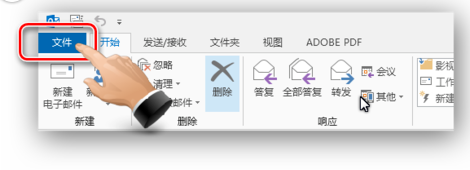
然后我们在文件的上下文菜单页面,单击“选项”,弹出设置对话框。
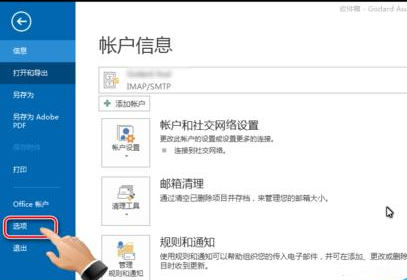
接着我们在选项对话框下,选择“邮件”面板,滑动到“保存邮件”选项区域,勾选掉“‘已发送邮件’文件夹中保留邮件副本”的选项,设置完毕后点击确定
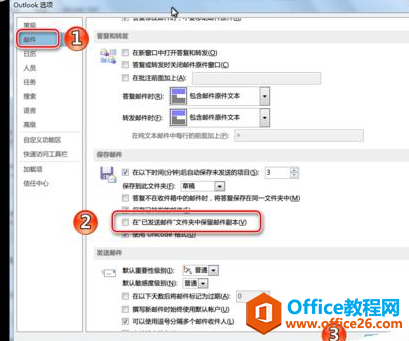
这样就设置好了,可以避免发一封,已发邮件箱有两封相同邮件的问题了。
根据上文为你们讲述的Microsoft Office Outlook(微软邮箱)中设置每次发邮件都默认发两份一样的具体处理步骤,你们应该都学会了吧!
相关文章
- 详细阅读
- 详细阅读
-
如何获取网易VIP邮箱教师节特权详细阅读

电子邮箱作为大家日常工作的重要工具,相信大家想必都有那么几个吧?不过,免费邮箱的安全性与稳定性始终令人担忧,特别是超大附件过期问题一定困扰着大家吧。这次,网易vip邮箱的教......
2021-11-13 252 网易VIP邮箱
-
msg文件怎么打开详细阅读

msg文件的打开方法:1、使用outlook邮件客户端软件(outlook2003\2007\2010以及最新的outlook2013格式)首先需要安装下载一个outlook软件,直接双击msg文件即可打开查看邮件内容2、最新版本foxmail或其......
2021-11-13 86 MSG文件
- 详细阅读



